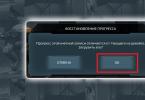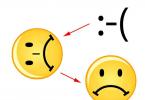Vážení čitatelia, dnes sa naučíme, ako používať Philips z flash disku sami. Skôr ako niečo urobíte, možno bude potrebné trochu hlbšie preniknúť do teoretických vedomostí, ktoré vám pomôžu pochopiť ciele vašej práce s TV. Pretože mnohí používatelia aktualizujú iba v kritických momentoch, pretože sa obávajú, že by týmto spôsobom mohli rozbiť televízor. V skutočnosti je všetko trochu inak. Zamyslime sa spolu.
Firmvér alebo softvér na televízore je vo všeobecnosti súborom nástrojov, ktoré vám v skutočnosti umožňujú sledovať vaše obľúbené programy a používať niektoré ďalšie funkcie zariadenia. Môžete napríklad spustiť prehliadač, aplikácie na smart Smart TV. A pri vydávaní aktualizácií sa výrobca vždy snaží vylepšiť svoj produkt bez toho, aby nútil užívateľa kupovať nový produkt. Pozrime sa na malý príklad.
Predstavte si, že spoločnosť vyrába televízor s možnosťou prístupu do globálnej siete prostredníctvom aplikácie prehliadača. Každý si ho beží kúpiť a s radosťou ho používa. Po určitom čase však spoločnosť prišla na to, ako do svojich produktov pridať ďalšie aplikácie. A teraz vyrábajú rovnaké zariadenia, len s malou úpravou softvéru. A pred kúpou nového budete musieť predať svoj starý. Samozrejme, možno si myslíte, že je pre nich výhodnejšie vyrábať nový televízor. Potom protiotázka: kto si od nich bude neustále každých šesť mesiacov kupovať nový televízor? Prirodzene, nikto.
Ďalší príklad: televízor s veľkým množstvom funkcií môže jedného dňa jednoducho zlyhať. Výrobca nemôže vždy skontrolovať úplne všetky možné prevádzkové podmienky produktu (kam človek pôjde na televízor, v akom poradí atď.). A keď používatelia dostanú správy o častej chybe na určitých miestach, vývojári môžu tento problém vyriešiť vydaním špeciálnej aktualizácie. Potom nebudete musieť neustále chodiť do obchodu so sťažnosťami a výrobca bude mať menej bolesti hlavy.
Ako flashovať televízor Philips z flash disku?
Takže sme prišli na dôvod aktualizácie, preto môžeme prejsť k samotnému procesu. Na prácu budeme potrebovať vopred naformátovaný flash disk vo formáte FAT32, aktívne internetové pripojenie na počítači alebo notebooku. Ak ste pripravení, začnime:
- Zapíšte si celý názov modelu zariadenia. Tieto informácie nájdete na zadnej strane televízora alebo v používateľskej príručke, ktorá je súčasťou balenia samotného produktu. Tento krok je potrebné vykonať veľmi opatrne a opatrne, bez toho, aby ste si pomýlili čísla a písmená modelu. V opačnom prípade si stiahnete softvér pre iný televízor, ktorý môže poškodiť váš.

- Teraz zapnite váš Philips pomocou diaľkového ovládača alebo tlačidiel na zariadení. Na tom istom diaľkovom ovládači stlačte tlačidlo „Domov“ (čo je v skutočnosti to, čo je na ňom zobrazené). Prejdite na „Inštalácia“, potom otvorte „Nastavenia softvéru“ a vyberte kartu „Informácie“. o nainštalovanom softvéri“, kliknite na tlačidlo OK. V zobrazenom dialógovom okne sa musíme pozrieť na číslo verzie aktuálne nainštalovaného firmvéru. Napíšte to na kus papiera.
- V počítači prejdite cez prehliadač na webovú lokalitu www.philips.com/support. Do vyhľadávacieho poľa zadajte názov modelu zariadenia, ktorý sme napísali v prvej fáze. Kliknite na tlačidlo pre vyhľadávanie a počkajte, kým sa zobrazia výsledky. Tam budete musieť kliknúť na váš model televízora.

- Na novej stránke uvidíte odkaz na nový firmvér, ako aj informácie o ňom. Budete môcť vidieť, k akým zmenám povedie inštalácia nového softvéru. Tiež sa uistite, že stiahnutá verzia firmvéru nie je nižšia ako nainštalovaná. V opačnom prípade sa aktualizácia TV nevyžaduje. Keď sa rozhodnete, kliknite na odkaz na stiahnutie. V prípade potreby súhlaste s podmienkami licenčnej zmluvy a stiahnite si archív.


- Rozbaľte stiahnutý archív do priečinka v počítači. Pre každý prípad to môžete skontrolovať pomocou antivírusu.
- Teraz vložte flash disk do USB vstupu vášho PC a preneste naň súbor autoran.upg z priečinka vytvoreného v predchádzajúcom kroku.

- Odpojte jednotku flash bezpečným odstránením zariadenia z panela úloh operačného systému.
- Vložte zariadenie do televízora a najskôr od neho odpojte všetky ostatné zariadenia (smerovače, pevné disky, iné flash disky atď.).
- Ďalej sa na obrazovke zobrazí žiadosť o potvrdenie spustenia aktualizácie, ktorú musíte prijať. Proces sa môže spustiť aj automaticky.
- Počkajte, kým sa dokončí firmvér zariadenia. Po dokončení sa televízor reštartuje a potom ho môžete používať ako zvyčajne. V tomto bode je firmvér Philips vyhlásený za dokončený.
Poďme si to zhrnúť
Priatelia, teraz viete, ako aktualizovať televízor Philips prostredníctvom jednotky flash. Ukázalo sa, že to nie je také ťažké, ak sa trochu pokúsite. Upozorňujeme, že aktualizácie je možné stiahnuť iba prostredníctvom oficiálnej webovej stránky výrobcu.
Počas flashovania firmvéru za žiadnych okolností neodpájajte USB flash disk ani TV od napájania. Ak dôjde k nejakej poruche (svetlá sú napríklad vypnuté), potom sa ničoho nedotýkajte: po odstránení problému bude proces pokračovať sám. Ak sa vyskytnú nejaké problémy, skúste postup zopakovať alebo vyhľadajte pomoc odborníka. Dúfame, že sa vám všetko podarilo na prvýkrát bez zbytočných problémov a trápení. Nezabudnite sa podeliť o svoj názor, dojmy a skúsenosti v komentároch.
Väčšina moderných televízorov už nie sú zariadenia, ktoré by mohli prijímať a vysielať iba digitálne alebo analógové signály. V súčasnosti sú to takmer počítače, aj keď ich funkčná zostava je dosť slabá. S ich pomocou však môžete ľahko pristupovať na internet, ukladať súbory a vykonávať množstvo ďalších manipulácií.
Nie je prekvapujúce, že na údržbu zariadenia je potrebné pravidelne aktualizovať softvér hneď, ako to bude potrebné. Okrem toho môžu mať zariadenia operačný systém ako Android alebo dokonca Windows. Sme zvyknutí na počítače vyžadujúce aktualizácie softvéru a je to rovnaký príbeh s televízormi Philips. Všetko je tu však jednoduchšie, pretože mnohé modely majú vstavaný systém na inštaláciu programov, čo minimalizuje účasť používateľov na procese.
Ako aktualizovať softvér na televízoroch Philips prostredníctvom úložiska
Na spustenie tohto postupu nie sú potrebné žiadne skúsenosti ani špeciálne zručnosti. Jediné, čo potrebujete, je presne dodržiavať pokyny a pripraviť si niekoľko položiek. Nemal by chýbať najmä USB disk a súbory firmvéru, ktoré si môžete stiahnuť sami alebo využiť online služby priamo z televízora.
Pokiaľ ide o váš televízor Philips, najdôležitejším krokom je výber správneho softvéru. Je to jednoduché - môžete navštíviť oficiálnu webovú stránku výrobcu a zadať model televízora do príslušného vyhľadávacieho panela v časti „Podpora“. Potom sa na stránke zobrazí zoznam možností, ktoré môžu byť vhodné v konkrétnom prípade;
Potom je potrebné stiahnutý súbor rozbaliť z archívu a zariadenie naformátovať, aby ste sa uistili, že flash disk je vhodný pre televízor;
Televízor je potrebné vypnúť a pripojiť USB ku konektoru SERV. V tejto fáze sa odporúča neexperimentovať, pretože s použitím iných kanálov s najväčšou pravdepodobnosťou nebude možné primerane vykonať postup;
Keď sa ponuka spustí, musíte kliknúť na „Áno“ a počkať, kým sa softvér nezmení.
Aby ste predišli problémom, zariadenie nesmiete odpojiť od siete, inak sa televízor dočká šťastného konca. Ak sa počas zmeny softvéru vyskytnú problémy a svetlá zhasnú, nie je dôvod na paniku. Poškodenie nie je veľké, ale je lepšie kontaktovať servisné stredisko, kde bude poškodenie opravené.
Aktualizácia softvéru cez menu
Existuje jednoduchší a spoľahlivejší spôsob aktualizácie firmvéru vášho televízora Philips. Je prístupný väčšine používateľov, ktorí, mierne povedané, takýmto nuansám skutočne nerozumejú. Snáď jeho jedinou nevýhodou je fakt, že zariadenie musí byť pripojené na internet, inak nebude nič fungovať. Ak však neexistuje sieť Wi-Fi, vždy môžete použiť modem, na ktorom poskytovateľ poskytuje trvalo vysoké rýchlosti.
Zvyšuje stabilitu televízora. Faktom je, že veľa nových modelov má, mierne povedané, nainštalovaný nie najlepší firmvér. Ak teda používateľ nechce plytvať nervami pri úprimne hrubých programoch, môže jednoducho aktualizovať firmvér.
Rýchlosť odozvy zariadenia na príkazy sa zvyšuje a celková odozva televízorov Philips sa zlepšuje. Toto je jeden z hlavných problémov televízorov tejto spoločnosti. Ako však dokazuje prax mnohých používateľov, aktualizácie robia svoje.
Po aktualizácii firmvéru sa funkcia aktualizuje a objavia sa nové funkcie.
Pomocou blikania môžete vyriešiť veľa problémov so Smart TV. Ak je systém zabugovaný, stačí ho aktualizovať a väčšina nedostatkov zmizne. V rôznych prípadoch sú ale vhodné rôzne aktualizácie, preto si pred ich inštaláciou treba prečítať, na čo sú určené.
AKTUALIZÁCIA SOFTVÉRU
Ak chcete aktualizovať softvér Smart TV, postupujte podľa niekoľkých jednoduchých krokov:
AKTUALIZÁCIA SIETE
Keď ste v televíznych kanáloch, musíte prejsť do konfigurácie a vybrať položku „Aktualizácia softvéru“. softvér“ - „Internet“.USB AKTUALIZÁCIA
AK NEPOZNÁTE MODEL SVOJHO TV Na to budete potrebovať počítač s pripojením na internet a pamäťové zariadenie USB na stiahnutie softvéru do televízora. Použite úložné zariadenie USB s aspoň 256 MB voľnej pamäte. Uistite sa, že je vypnutá funkcia ochrany proti zápisu.1. Spustite aktualizáciu softvéru televízora. Ak chcete spustiť aktualizáciu, stlačte tlačidlo h, vyberte položku Konfigurácia a stlačte tlačidlo OK. Vyberte položku Aktualizácia softvéru > USB a stlačte tlačidlo OK.
2. TV identifikácia. Pripojte úložné zariadenie USB k portu USB televízora, vyberte položku Štart a stlačte tlačidlo OK. Identifikačný súbor sa zapíše na pamäťové zariadenie USB.
3. Stiahnite si TV softvér. Pripojte pamäťové zariadenie USB k počítaču. Na úložnom zariadení USB nájdite súbor update.htm a dvakrát naň kliknite. Kliknite na Odoslať ID. Ak máte nový softvér, stiahnite si súbor .zip. Po stiahnutí rozbaľte archív a skopírujte súbor autorun.upg na pamäťové zariadenie USB. Tento súbor je možné uložiť iba do koreňového adresára úložného zariadenia.
4. Aktualizácia softvéru televízora Znova pripojte pamäťové zariadenie USB k televízoru. Proces aktualizácie sa spustí automaticky. Po dokončení aktualizácie sa TV automaticky vypne na 10 sekúnd a potom sa znova zapne. Počkajte, kým sa zapne.
AK NEPOZNÁTE MODEL SVOJHO TV
1. Kliknite na odkaz na stránku podpory spoločnosti Philips;
2. Do vyhľadávacieho panela zadajte model vášho televízora;
3. V časti „Softvér“ si stiahnite najnovší súbor aktualizácie TV;
4. Pripojte USB kľúč k počítaču;
5. Po stiahnutí rozbaľte archív a skopírujte súbor autorun.upg na pamäťové zariadenie USB;
6. Pripojte USB flash disk k TV;
7. Súhlaste s inštaláciou aktualizácie.
Každý moderný televízor Philips má zabudovaný softvér, ktorý bude potrebné časom aktualizovať. Nové verzie firmvéru sú zverejnené na oficiálnej webovej stránke Philips, takže používatelia môžu nezávisle aktualizovať firmvér svojho televízora. Nový softvér veľmi často nielen zbavuje televízor lagov a závad, ale tiež výrazne zlepšuje výkon a rýchlosť spracovania dát.
Firmvér televízora Philips môže zlepšiť kvalitu výstupného obrazu a rozšíriť zoznam formátov súborov, ktoré vstavaný prehrávač podporuje. Vďaka týmto výhodám je aktualizácia softvéru televízora nevyhnutnosťou. Pre väčšinu používateľov je práca so súbormi televíznych programov nepochopiteľnou záležitosťou. Mnoho ľudí sa zaujíma o otázku, ako správne blikať televízor Philips. Existuje veľké množstvo rôznych firmvérov zverejnených online, ktorý z nich by mal byť vhodný?
V tomto článku sa pozrieme na všetky kroky, ktoré je potrebné vykonať na flashovanie firmvéru pre televízor Philips. Postup aktualizácie softvéru je jednoduchý, všetky operácie môžete vykonávať sami. Všetko, čo potrebujete, je čistý flash disk a vhodný firmvér. Postupujte podľa obrázkového návodu a budete úspešní.
Sprievodca firmvérom
1. Najprv musíte zistiť úplný názov modelu vášho televízora Philips. Tieto informácie sú uvedené na zadnej strane televízora alebo v používateľskej príručke dodanej so súpravou. Na určenie vhodnej verzie firmvéru je potrebný presný model televízora. Ak sa pokúsite nainštalovať firmvér pre iný model, televízor sa môže poškodiť alebo jeho funkčnosť bude obmedzená. Venujte prosím tomuto bodu zvýšenú pozornosť.
2. Ďalej musíte zistiť, aká verzia softvéru je aktuálne nainštalovaná na vašom televízore. Stlačte tlačidlo na ovládacom paneli, ktoré zobrazuje dom. Teraz postupne prejdeme na nasledujúce položky „Inštalácia“ -> „Nastavenia softvéru“ -> „Informácie. o nainštalovanom softvéri." Kliknite na „OK“, potom sa na TV obrazovke zobrazí okno s aktuálnou verziou softvéru.

3. Teraz nájdime požadovanú verziu softvéru na oficiálnej webovej stránke výrobcu. Prejdite na stránku www. . Philips. com/podpora. Do vyhľadávacieho poľa musíte zadať presný názov modelu vášho televízora Philips, napríklad 46PFL5507T. Kliknite na „Hľadať“.

4. Pred vami sa zobrazí výsledok vyhľadávania, kliknite na model vášho televízora.

5. Dostanete sa na stránku, z ktorej si môžete stiahnuť potrebný softvér. Na karte „Informácie o vydaní“ môžete vidieť zmeny, ktoré vyplynú z aktualizácie firmvéru televízora Philips. Venujte pozornosť aj verzii firmvéru, uistite sa, že už nainštalovaná verzia softvéru je nižšia ako tá, ktorú sa chystáte stiahnuť. Kliknite na odkaz, zobrazí sa okno licenčnej zmluvy, kliknite na „Súhlasím“ a stiahnite si archív s firmvérom. Ak chcete vidieť ďalší dostupný softvér pre váš TV, kliknite na „Všetok softvér“.

6. Pripomeňme, že na flashovanie televízora Philips potrebujete flash disk (konkrétne flash disk, nie externý pevný disk). Predformátujte jednotku flash vo formáte FAT 32 Rozbaľte archív so softvérom do počítača. Ďalej nahrajte súbor „autorun.upg“ na flash disk (nie do priečinka, ale do koreňového adresára). Potom bezpečne vyberte jednotku Flash z počítača.

7. Teraz s týmto flash diskom môžete flashovať televízor Philips. Odpojte všetky USB zariadenia (Wi-Fi adaptéry, externé pevné disky) od TV. Vložte flash disk do USB portu na TV. Aktualizácia firmvéru sa spustí automaticky alebo sa na obrazovke zobrazí príslušná požiadavka na aktualizáciu. Súhlaste s aktualizáciou softvéru. Po dokončení aktualizácie sa televízor sám reštartuje. Po reštarte bude firmvér televízora Philips úplne dokončený.
Dôležité!
- Firmvér pre televízor Philips je potrebné stiahnuť iba z oficiálnej webovej stránky.
- Počas aktualizácie softvéru nevypínajte samotný TV ani neodpájajte USB flash disk.
- Ak počas procesu aktualizácie softvéru vypadne napájanie, neodpájajte flash disk od TV. Po obnovení napájania televízor obnoví aktualizáciu softvéru.
- Ak sa počas procesu aktualizácie softvéru vyskytne chyba, musíte znova zopakovať všetky kroky.
závery
Po všetkých odporúčaniach by mal firmvér televízora Philips prebiehať bez komplikácií. Ak sa vyskytnú nejaké problémy, vždy môžete vrátiť firmvér na staršiu verziu alebo nainštalovať staršiu verziu softvéru.
Každý moderný televízor Philips je čiastočne počítač. Má všetko, čo potrebujete na surfovanie po internete, vrátane zabudovaného dobrého softvéru. Jeho problém je však v tom, že tento softvér je potrebné aktualizovať, inak nebude fungovať dobre a negatívne ovplyvní hlavnú funkciu televízie - zobrazovať televízne programy.
Rovnako ako v iných prípadoch vývojári uverejňujú nové verzie firmvéru na oficiálnej webovej stránke spoločnosti Philips. To je veľmi výhodné pre používateľov, ktorí sa starajú o zdravie svojho televízora. Ak však nerozumiete technickým aspektom, je lepšie zavolať špecialistu, ktorý vykoná všetky manipulácie za samostatný poplatok. Tento postup však nie je taký zložitý, takže by ste sa nemali báť urobiť to sami.
Firmvér pre televízory Philips pomocou jednotky flash
Začnime časovo najnáročnejším, no bezpečnejším spôsobom aktualizácie firmvéru. Zahŕňa použitie pomocných prostriedkov, a preto nie je veľmi populárny. Profesionáli však tvrdia, že je k televízoru šetrnejší, keďže v prípade prerušenia pripojenia na internet alebo iných problémov sa televízor nepoškodí.
Tu je malá inštrukcia o tom, čo musíte urobiť, aby ste vykonali proces blikania televízora pomocou jednotky Flash.
Prvý krok je veľmi jednoduchý, ale kľúčový, pretože zahŕňa zistenie presného modelu televízora. Tieto znalosti sú potrebné na výber správnej verzie firmvéru, pretože spoločnosť vyrába zariadenia sériovo a ak je pre niekoho vhodná jedna verzia, pre iného bude irelevantná. Ak chcete zistiť, ktorá verzia je vhodná pre váš televízor, môžete sa pozrieť na zadný kryt alebo použiť dokumenty, ktoré zvyčajne uvádzajú sériu a číslo modelu.
Nezabudnite tiež zistiť štandardný firmvér, aby ste zistili, či sa zmenil alebo nie. Robí sa to takto:
- Kliknite na „OK“ a v zobrazenom okne nájdite aktuálnu verziu softvéru.
Na diaľkovom ovládači kliknite na „House“;
V ponuke „Inštalácia“ vyberte „Nastavenia softvéru“;
V časti „Nastavenia softvéru“ vyberte „Informácie o nainštalovanom softvéri“;
Teraz sa práca začína priamo na webovej lokalite www.philips.com/support. Na stránke sa nachádza vyhľadávacie pole, do ktorého zadáte názov modelu televízora. Po nájdení výsledkov kliknite na požadovaný riadok a po potvrdení licenčnej zmluvy pokračujte v sťahovaní archívu.
Na flashovanie televízora nepotrebujete externý pevný disk, ale flash disk naformátovaný na formát FAT32. Mali by ste rozbaliť archív so softvérom. Ale keď ste predtým vybrali „autorun.upg“.
Teraz musíte vložiť flash disk do televízora a spustiť proces. Môže sa spustiť automaticky alebo budete musieť potvrdiť požiadavku – rady sa na rôznych zariadeniach líšia.
Po dokončení aktualizácie sa televízor sám reštartuje a začne normálne fungovať.
 Automatický firmvér
Automatický firmvér
Tento spôsob je jednoduchší, ale aj riskantnejší, najmä ak spoľahlivosť internetového pripojenia nie je dôveryhodná. Pre začiatočníkov, ktorí vedia málo o softvéri, je však flashovanie televízora týmto spôsobom oveľa jednoduchšie.
Práca začína jednoducho - musíte otvoriť ponuku Smart TV na diaľkovom ovládači;
Medzi všetkými ikonami a položkami musíte vybrať „Nastavenia“;
Ďalším krokom je „Vyhľadať aktualizácie“;
Keď sa nájdu aktualizácie, existujú dva spôsoby, ako ich nainštalovať: cez USB alebo cez internet. Vyberte „Internet“ a „Aktualizovať“;
Potvrdzujeme súhlas s užívateľskou zmluvou a čakáme na stiahnutie firmvéru a v tejto chvíli sa venujeme svojej činnosti - pozerajte televíziu alebo používajte internet;